win7笔记本飞行模式怎么关闭 win7系统笔记本如何关闭飞行模式
更新时间:2021-12-16 14:54:18作者:xinxin
可能大家对飞行模式都熟悉了,飞行模式最常在手机中见到,然而在进入win7笔记本电脑飞行模式之后,切断了计算机网络以及计算机与外界的所有无线通信,用户也无法正常上网,那么win7笔记本飞行模式怎么关闭呢?接下来小编就来教大家win7系统笔记本关闭飞行模式设置方法。
推荐下载:win7 64位精简版
具体方法:
1、首先在系统下左下角右击鼠标,选择命令提示符(管理员)(A);
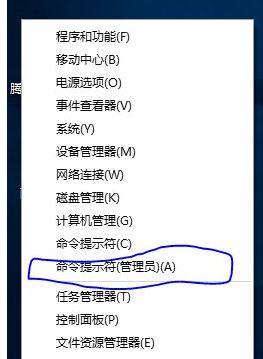
2、复制下面这段文字
reg add "HKEY_LOCAL_MACHINESYSTEMCurrentControlSetControlRadioManagementSystemRadioState" /t reg_dword /d "0" /f
3、粘贴到窗口里面。按enter键。提示操作成功完成即可。
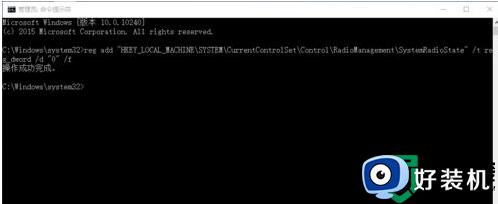
4、这个时候。你需要重启你的电脑。不要用关机然后手动开机。重启之后就可以了。
上述就是小编教大家的win7系统笔记本关闭飞行模式设置方法了,还有不懂得用户就可以根据小编的方法来操作吧,希望能够帮助到大家。
win7笔记本飞行模式怎么关闭 win7系统笔记本如何关闭飞行模式相关教程
- win7笔记本飞行模式怎么开启 笔记本win7如何开启飞行模式电脑
- w7飞行模式怎么关掉 w7系统如何关闭飞行模式
- win7飞行模式怎么解除 如何关闭win7飞行模式
- win7笔记本电脑进入睡眠怎么退出 笔记本win7系统如何关闭电脑睡眠
- win7笔记本设置成投影模式方法 win7笔记本电脑怎么设置投影模式
- 笔记本电脑win7怎么关闭触控板 笔记本电脑win7如何关闭触摸板
- win7笔记本电脑进入系统修复模式键盘没反应怎么处理
- win7戴尔笔记本触摸板怎么关闭 win7戴尔笔记本如何关闭触摸板
- win7笔记本蓝牙如何连接飞利浦音响
- win7测试模式怎么关闭 win7强制退出测试模式的方法
- win7怎么看gpu占用率 win7如何查看电脑CPU占用
- win7怎么开启屏幕键盘 win7如何启动屏幕键盘
- win7怎么开启无线网络功能 win7系统如何打开无线功能
- win7电脑找不到wifi网络连接解决方法 win7电脑找不到自己家的wifi怎么办
- win7电脑桌面文件在c盘哪个文件夹里 win7桌面的文件在c盘哪个位置打开
- win7pdf虚拟打印机怎么添加 快速在win7添加pdf虚拟打印机的方法
win7教程推荐
- 1 win7电脑如何查看cpu占用率 win7看cpu占用率的方法
- 2 win7卡在清理请勿关闭计算机怎么办 win7显示清理请勿关闭计算机解决方法
- 3 win7怎么看隐藏的文件?win7如何查看隐藏文件
- 4 win7插上无线网卡但找不到无线网络连接怎么解决
- 5 win7电脑连不上无线网怎么办 win7电脑连接不了无线网处理方法
- 6 win7怎么破解电脑开机密码呢?如何破解win7开机密码
- 7 win7动画效果关闭设置教程 win7如何关闭动画效果显示
- 8 win7怎么让耳机和音响都有声音 win7电脑耳机和音响一起响怎么弄
- 9 win7电脑屏幕四周有黑边框怎么办 win7电脑屏幕显示不全怎么调节
- 10 win7怎么设开机密码?win7设置开机密码的步骤
